________________________________________________________________________
Wanneer je andere kleuren gebruikt kan het resultaat van de
mengmodus en filters anders zijn,
speel daarom bij de verschillende kleuren met de mengmodus
en laagdekking.
Spiegelen = Horizontaal spiegelen
Omdraaien = Verticale zoeken
Ik schrijf gewoon Spiegelen en omdraaien.
________________________________________________________________________
Open het alfablad in psp.
Venster - Dupliceren
Je kunt nu het origineel wegklikken.
Werk verder op de kopie.Gebruikte kleuren
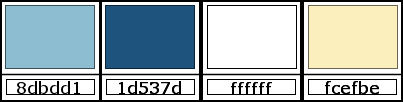
Zet de voorgrondkleur op 8dbdd1
En op verloop Lineair.
Instellingen zoals hieronder
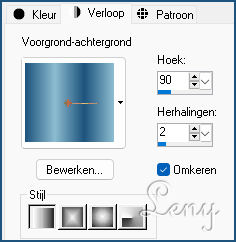
Achtergrondkleur op 1d537d
Vul je afbeelding met het verloop
Effecten - Filter Graphics Plus - Cross Shadow.
Instellingen zoals hieronder
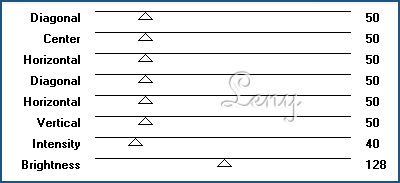
Lagen - Dupliceren
Afbeelding - Formaat wijzigen 90 procent - Formaat alle lagen niet aangevinkt.
Effecten - Filter AP [Lines] - Silverlinnig
Instellingen zoals hieronder
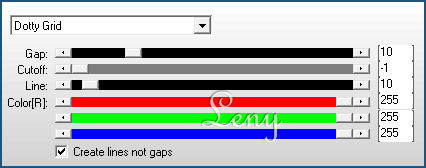
Effecten - Afbeeldingseffecten - Naadloze herhaling
Instellingen zoals hieronder
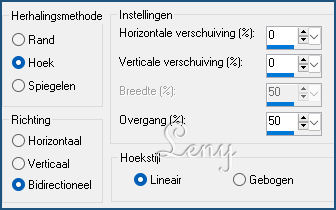
Effecten - Filter FM Tile Tools - Blend Emboss
Instellingen zoals hieronder
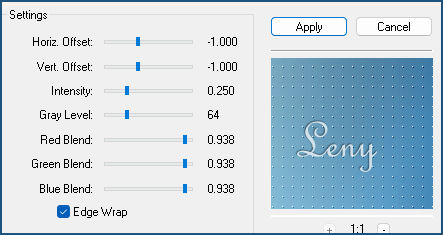
Effecten - Filter Simple - Pizza Slice Mirror
Effecten - Filter Simple - Blintz
Aanpassen - Scherpte - verscherpen
Lagen - Dupliceren
Effecten Filter MuRa's Meister - Perspective Tiling
Instellingen zoals hieronder
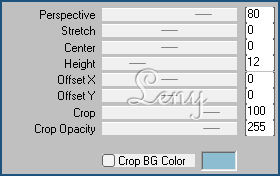
Effecten - Filter Alien Skin Eye Candy 5 - Nature - Snow Drift
Zet Settings op Dusting, Heavy zoals hieronder
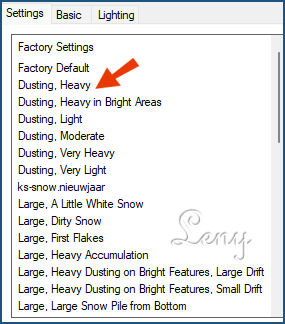
Selecties - Selectie Laden/Opslaan Selectie laden uit alfakanaal - Selectie 1
Instellingen zoals hieronder
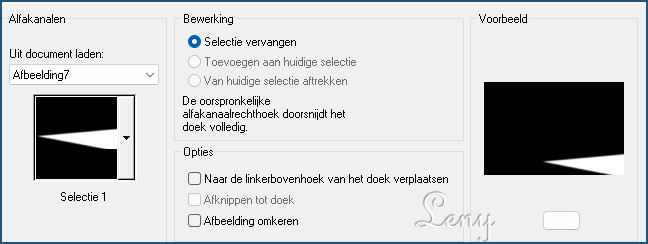
Bewerken - Wissen
Selecties - Niets selecteren
Selecties - Selectie Laden/Opslaan Selectie laden uit alfakanaal - Selectie 2
Instellingen zoals hieronder

Bewerken - Wissen
Bewerken - Herhalen wissen
Selecties - Niets selecteren
Effecten - Filter Graphics Plus - Cross shadow
Instellingen zoals hieronder
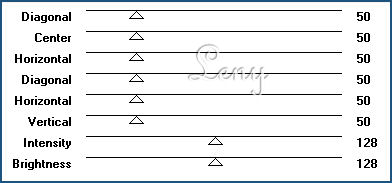
Lagen - Nieuwe rasterlaag
Vul de laag met wit
Lagen - Nieuwe maskerlaag - Uit afbeelding
Zoek MaskerRi@151
Instellingen zoals hieronder
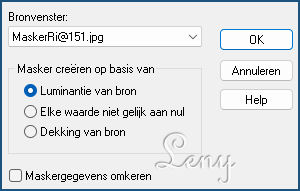
Lagen - Samenvoegen -
Groep samenvoegen.
Zet de Laagdekking op 82
Effecten - Randeffecten - Accentueren
Lagen - Nieuwe rasterlaag
Vul de laag met wit
Lagen - Nieuwe maskerlaag - Uit afbeelding
Zoek Christmasmasker
Instellingen zoals hieronder
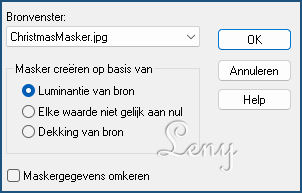
Lagen - Samenvoegen - Groep samenvoegen.
Open het plaatje Christmas
Lagen - Laag maken van Achtergrondlaag
Lagen - Nieuwe maskerlaag - Uit afbeelding
Zoek masker 20-20
Instellingen zoals hieronder
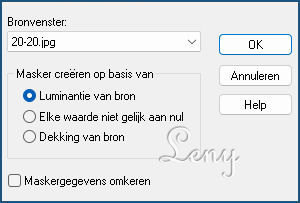
Lagen - Dupliceren
Lagen - Samenvoegen - Groep samenvoegen
Bewerken - Kopieren
Terug naar je afbeelding
Bewerken - Plakken als nieuwe laag op je afbeelding
Effecten - Afbeeldingseffecten - Verschuiving
Instellingen zoals hieronder
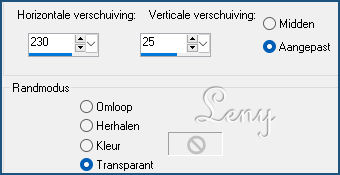
Maak Kopie van Raster 1 je werklaag
Dat is de op 1 na onderste laag
Neem de tube Leny-Christmas
Bewerken - Kopieren
Terug naar je afbeelding
Bewerken - Plakken als nieuwe laag op je afbeelding
Effecten - Afbeeldingseffecten - Verschuiving
Instellingen zoals hieronder
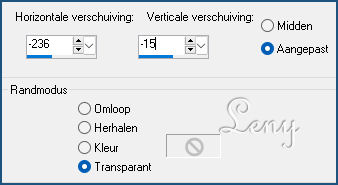
Maak de bovenste laag je werklaag
Tube EMA_kerstmeisje_13092024
Verwijder met gum of de lasso de merknaam van de maakster
Afbeelding - Formaat wijzigen 75 procent
Bewerken - Kopieren
Terug naar je afbeelding
Bewerken - Plakken als nieuwe laag op je afbeelding
Effecten - Afbeeldingseffecten - Verschuiving
Instellingen zoals hieronder
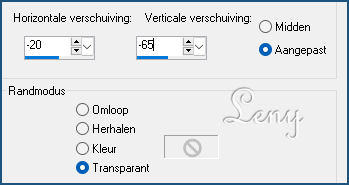
Effecten - 3D effecten - Slagschaduw
Instellingen zoals hieronder
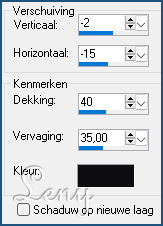
Tube Leny-tekst
Zet de tekst middenboven of waar je het leuk vindt staan.
Lagen - Samenvoegen - Alle lagen samenvoegen.
Afbeelding - Randen toevoegen
2 Pixels achtergrondkleur
6 Pixels wit
2 Pixels achtergrondkleur
Verander de achtergrondkleur in wit
Zet de voorgrondkleur op verloop
Instellingen zoals hieronder
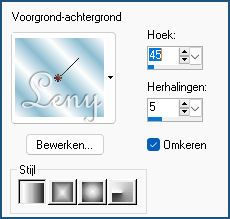
Afbeelding - Randen toevoegen
25 pixels wit - selecteer de rand met je toverstafje
Lagen - nieuwe rasterlaag
Vul de rand met het nieuwe verloop.
Aanpassen - Vervaging - Gaussiaanse vervaging - Bereik 20
Selecties - Niets selecteren
Lagen - Samenvoegen - Alle lagen samenvoegen.
Zet de achtergrondkleur weer op 1d537d
Afbeelding - Randen toevoegen
2 Pixels achtergrondkleur
6 Pixels wit
2 Pixels achtergrondkleur
50 pixels wit
2 Pixels achtergrondkleur
Neem de randtube
Bewerken - Kopieren
Terug naar je afbeelding
Bewerken - Plakken als nieuwe laag op je afbeelding
Schuif de tube naar linksboven
Lagen - dupliceren
Afbeelding - Spiegelen
Afbeelding - Omdraaien
Plaats je naam of watermerk op de afbeelding
Lagen- Samenvoegen - Alle lagen samenvoegen
Plaats je naam of watermerk op de afbeelding
Wat in rood staat is voor als je de animatie overslaat
(Afbeelding - Formaat wijzigen 900 pixels breedte.
Sla op als jpg.)
Voor de animatie.
Afbeelding nog niet verkleinen, dat doe je in Animatieshop.
Bewerken - Kopieren
Open Animatieshop
Bewerken - Plakken als nieuwe animatie
Terug naar psp.
Effecten - Belichtingseffecten - Zon
Instellingen zoals hieronder
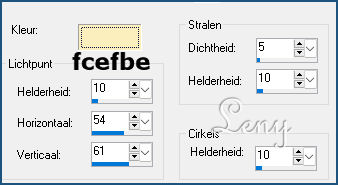
Bewerken - Kopieren
Naar animatieshop
Bewerken - Plakken na aktieve frame
Terug naar psp
Klik 1 keer op de terugtoets
Effecten - Belichtingseffecten - Zon
Instellingen zoals hieronder - Kleur blijft hetzelfde
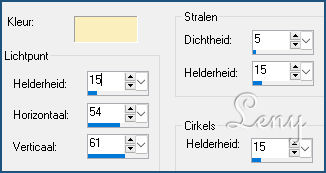
Bewerken - Kopieren
Naar animatieshop
Bewerken - Plakken na aktieve frame
Terug naar psp
Klik 1 keer op de terugtoets
Effecten - Belichtingseffecten - Zon
Instellingen zoals hieronder - Kleur blijft hetzelfde
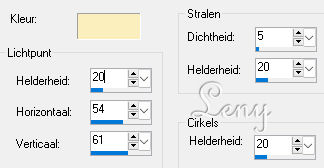
Bewerken - Kopieren
naar animatieshop
Bewerken - Plakken na aktieve frame
Je hebt nu 4 plaatjes
Animatie - Formaat van animatie wijzigen - 900 pixels breedte.
Bewerken - Alles selecteren
Animatie - Eigenschappen voor frame - 15
Haal de afbeelding door de wizzard en sla op als gif
Dit is een lesje van ©Leny
Getest door Geertje
Dank je wel lieverd.
Hieronder haar mooie uitwerking.





